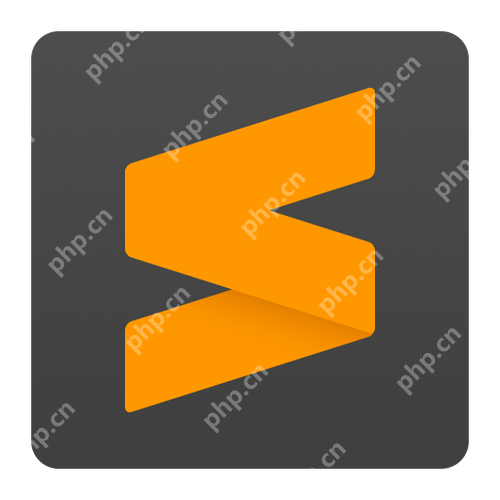
在使用SublimeText时,侧边栏突然消失了,你是不是慌了神?别担心,这其实是件小事,只要几秒钟就能搞定。今天就来分享一个快速找回SublimeText侧边栏的方法,同时还会深入探讨一些相关设置和可能遇到的问题。
如果你正在使用SublimeText,突然发现侧边栏不见了,别急着重装软件或者四处求助。首先,试试快捷键Ctrl + K然后按Ctrl + B(在Windows和Linux上),或者Cmd + K然后Cmd + B(在Mac上)。这个组合键会让你快速切换侧边栏的显示和隐藏状态。是不是很简单?
不过,既然我们已经开始聊这个话题了,不妨再深入了解一下SublimeText的侧边栏设置。侧边栏不仅仅是一个文件浏览器,它还可以帮助你更高效地管理项目和文件。通过侧边栏,你可以快速访问最近打开的文件、项目文件夹,甚至是书签和宏。
如果你喜欢用鼠标操作,或者想通过菜单来控制侧边栏的显示,可以点击菜单栏中的View,然后选择Sidebar下的Show Sidebar或Hide Sidebar。这个方法同样有效,但如果你习惯使用快捷键,刚才提到的组合键会更快捷。
有时候,侧边栏消失的原因可能不是你不小心按了快捷键,而是因为某些插件或者设置导致的。如果你安装了很多插件,建议你检查一下插件设置,看看是否有哪个插件影响了侧边栏的显示。你可以在Preferences -> Package Settings中查看和管理你的插件。
再来说说侧边栏的个性化设置。SublimeText允许你通过修改配置文件来自定义侧边栏的外观和行为。你可以在Preferences -> Settings中找到相关的配置项。例如,你可以设置侧边栏的宽度、字体大小,甚至是文件图标的样式。以下是一个简单的配置示例:
{
"sidebar_default_width": 300,
"sidebar_large_font": true,
"sidebar_small_font": false
}这个配置会将侧边栏的默认宽度设置为300像素,并使用较大的字体。如果你喜欢更紧凑的界面,可以调整这些值。
在使用侧边栏的过程中,你可能会遇到一些常见的问题,比如侧边栏中的文件无法正确显示,或者侧边栏的刷新速度太慢。对于这些问题,我的建议是先检查你的项目文件夹是否包含了大量文件,因为这可能会影响侧边栏的性能。如果问题依然存在,可以尝试重启SublimeText,或者在Preferences -> Settings中搜索sidebar相关的配置项,看看是否有其他设置影响了侧边栏的表现。
最后,分享一个小技巧:如果你经常需要在多个项目之间切换,可以在侧边栏中创建多个项目文件夹。这样,你就可以在一个窗口中管理多个项目,提高工作效率。要创建新的项目文件夹,只需右键点击侧边栏,然后选择New Folder即可。
总的来说,SublimeText的侧边栏是一个非常强大的工具,只要你掌握了它的使用方法和一些基本的设置技巧,就能大大提升你的工作效率。希望这篇文章能帮你快速找回消失的侧边栏,同时也为你提供了一些有用的设置和技巧。
以上就是SublimeText侧边栏不见的快速找回方法的详细内容,更多请关注php中文网其它相关文章!

每个人都需要一台速度更快、更稳定的 PC。随着时间的推移,垃圾文件、旧注册表数据和不必要的后台进程会占用资源并降低性能。幸运的是,许多工具可以让 Windows 保持平稳运行。

Copyright 2014-2025 https://www.php.cn/ All Rights Reserved | php.cn | 湘ICP备2023035733号